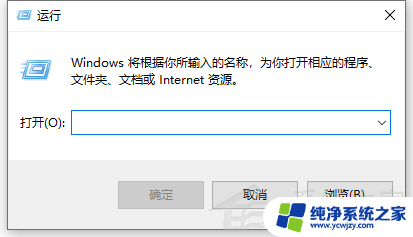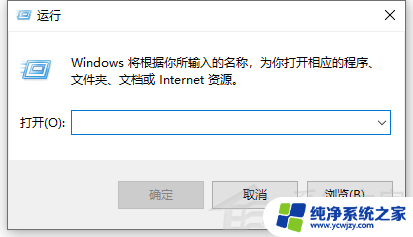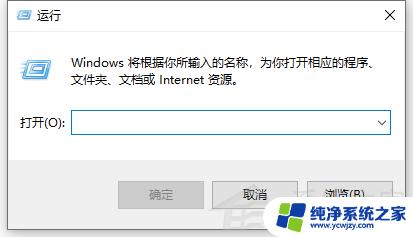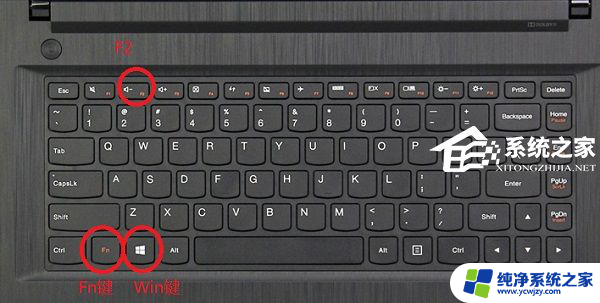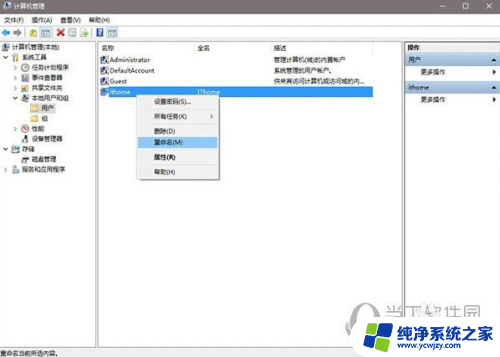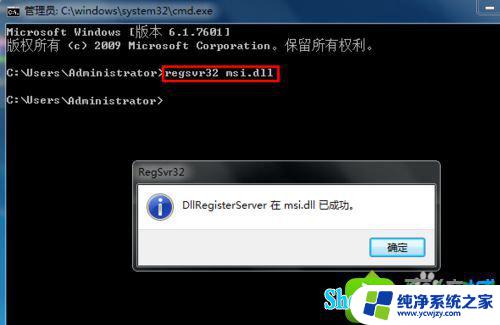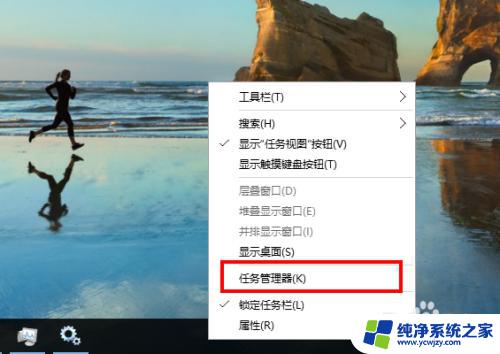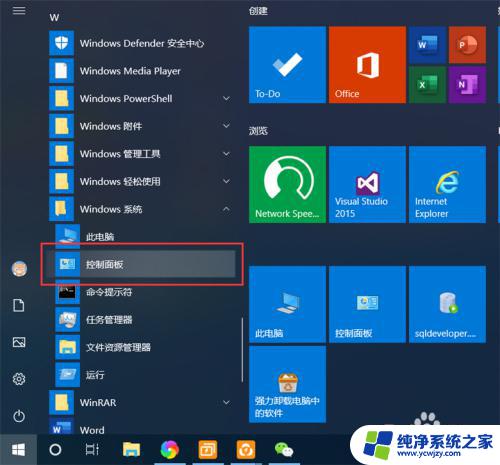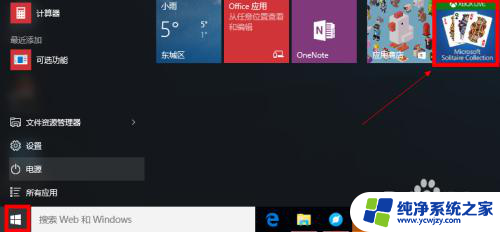win10怎么打开win+r
更新时间:2024-10-09 09:08:46作者:yang
Win10系统是微软最新推出的操作系统,具有许多实用的功能和工具,其中在Win10系统中,启动服务管理器是一项非常重要的操作。通过按下Win+R组合键,可以快速打开运行窗口,然后输入services.msc,就可以启动服务管理器。在服务管理器中,用户可以管理和控制系统中各种服务的运行状态,确保系统正常运行。通过简单的操作,可以轻松解决系统服务可能出现的问题,提升系统的稳定性和性能。
具体步骤:
1.同时按下"WIN+R" 打开服务的命令运行窗口。在服务运行窗口中输入services.msc
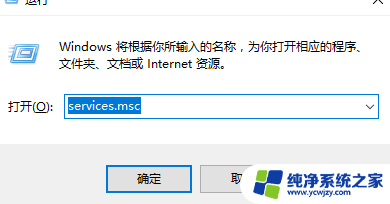
2.同时按下“Win+X”弹出系统快捷菜单
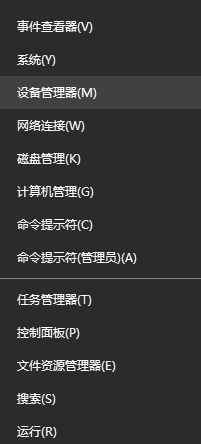
3.在菜单中找到“计算器管理”点击并进入

4.在Win10开始菜单底部的搜索框中搜索“服务”搜索到服务直接点击并既进入

5.在此电脑图标上点击鼠标右键,选择管理。
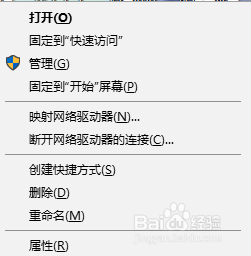
6.在计算管理栏中找到“服务和应用程序”点击选择,然后双击右侧的服务
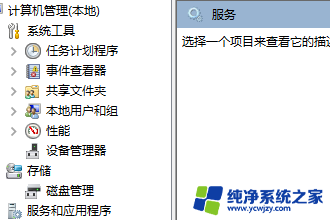
以上就是win10怎么打开win+r的全部内容,如果有遇到这种情况,那么你就可以根据小编的操作来进行解决,非常的简单快速,一步到位。